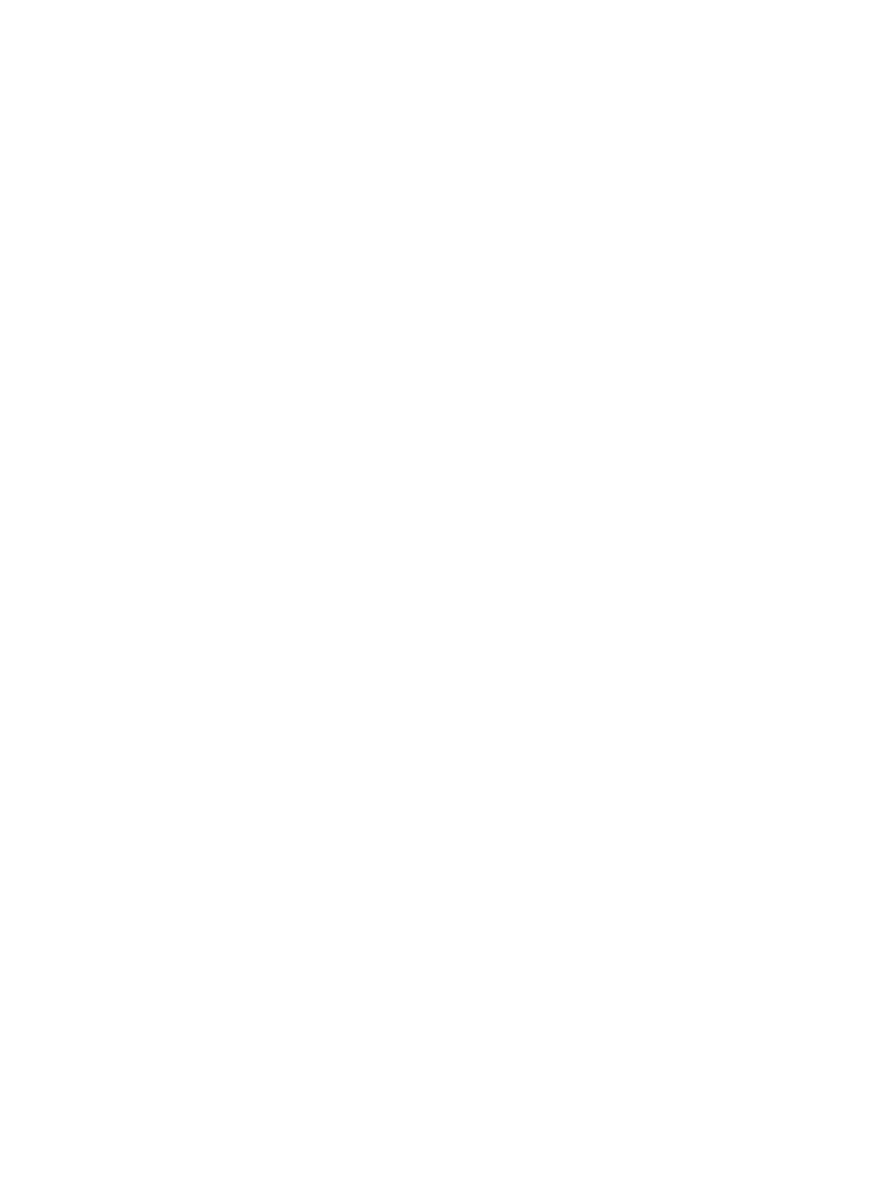
Poster basımı
Belgenizi tek bir sayfadan, birbirine yapıştırılarak poster biçimine konabilecek çok sayıda
döşemeler şeklinde büyütebilirsiniz. Belgenizin büyüklüğüne bağlı olarak bu özelliği, tek sayfa
belgenizi birçok sayıda döşemeler şeklinde büyütmek üzere kullanabilirsiniz.
Windows için
1
Giriş tepsisine uygun baskı ortamını yerleştirin (bk.
“Giriş tepsisine kağıt yerleştirilmesi”
).
2
Yazıcı sürücüsünü açın (bk.
“Belge basımı”
).
3
Son İşlem
sekmesini tıklatın.
4
Aşağı açılır
Döşeme
listesinden posteriniz için kağıt sayısını seçin.
5
Posterdeki belli döşemeleri bastırmak için
Döşemeleri Seç
öğesine tıklayın.
6
Değiştirmek istediğiniz diğer baskı ayarlarını değiştirin ve
Tamam
’ı tıklatın.
7
Belgenizi bastırın.
Poster parçaları basıldıktan sonra, sayfaların kenarlarını kesin ve birleştirip bantlayın.
Macintosh için (Mac OS 9.1.x ve 9.2.x)
1
Giriş tepsisine uygun baskı ortamını yerleştirin (bk.
“Giriş tepsisine kağıt yerleştirilmesi”
).
2
Dosya
’yı, ardından da
Bas
’ı tıklatın.
3
Düzen
(Layout) masasını açın.
4
Aşağı açılır
Bir Kağıda Çok Sayfa
(Multiple Pages Per Sheet) listesinden
Döşeme
(Tiling) öğesini seçin.
5
Aşağı açılır
Döşeme Boyutu
(Tiling Size) listesinden posteriniz için kağıt sayısını seçin.
6
Değiştirmek istediğiniz diğer baskı ayarlarını değiştirin ve
Tamam
’ı (OK) ya da
Bas
’ı
(Print) tıklatın.
Poster parçaları basıldıktan sonra, sayfaların kenarlarını kesin ve birleştirip bantlayın.
TRWW
4-35